VRay 材质的详细讲解
vray材质参数大全解析
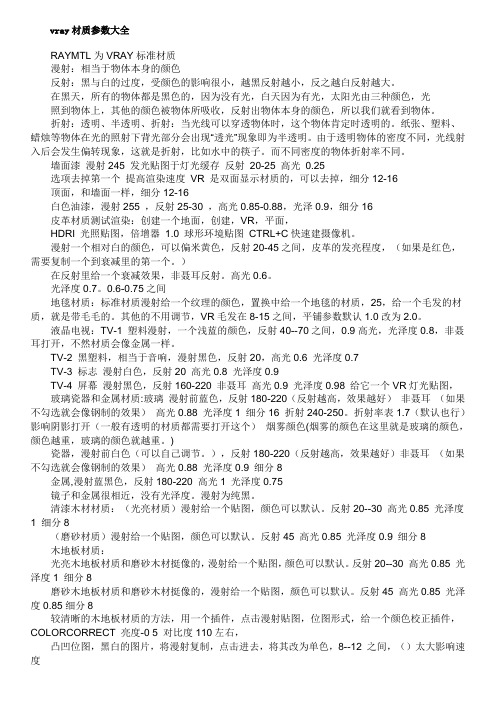
vray材质参数大全RAYMTL为VRAY标准材质漫射:相当于物体本身的颜色反射:黑与白的过度,受颜色的影响很小,越黑反射越小,反之越白反射越大。
在黑天,所有的物体都是黑色的,因为没有光,白天因为有光,太阳光由三种颜色,光照到物体上,其他的颜色被物体所吸收,反射出物体本身的颜色,所以我们就看到物体。
折射:透明、半透明、折射:当光线可以穿透物体时,这个物体肯定时透明的。
纸张、塑料、蜡烛等物体在光的照射下背光部分会出现“透光”现象即为半透明。
由于透明物体的密度不同,光线射入后会发生偏转现象,这就是折射,比如水中的筷子。
而不同密度的物体折射率不同。
墙面漆漫射245 发光贴图于灯光缓存反射20-25 高光0.25选项去掉第一个提高渲染速度VR 是双面显示材质的,可以去掉,细分12-16顶面,和墙面一样,细分12-16白色油漆,漫射255 ,反射25-30 ,高光0.85-0.88,光泽0.9,细分16皮革材质测试渲染:创建一个地面,创建,VR,平面,HDRI 光照贴图,倍增器1.0 球形环境贴图CTRL+C快速建摄像机。
漫射一个相对白的颜色,可以偏米黄色,反射20-45之间,皮革的发亮程度,(如果是红色,需要复制一个到衰减里的第一个。
)在反射里给一个衰减效果,非聂耳反射。
高光0.6。
光泽度0.7。
0.6-0.75之间地毯材质:标准材质漫射给一个纹理的颜色,置换中给一个地毯的材质,25,给一个毛发的材质,就是带毛毛的。
其他的不用调节,VR毛发在8-15之间,平铺参数默认1.0改为2.0。
液晶电视:TV-1 塑料漫射,一个浅蓝的颜色,反射40--70之间,0.9高光,光泽度0.8,非聂耳打开,不然材质会像金属一样。
TV-2 黑塑料,相当于音响,漫射黑色,反射20,高光0.6 光泽度0.7TV-3 标志漫射白色,反射20 高光0.8 光泽度0.9TV-4 屏幕漫射黑色,反射160-220 非聂耳高光0.9 光泽度0.98 给它一个VR灯光贴图,玻璃瓷器和金属材质:玻璃漫射前蓝色,反射180-220(反射越高,效果越好)非聂耳(如果不勾选就会像钢制的效果)高光0.88 光泽度1 细分16 折射240-250。
各种VRAY材质参数
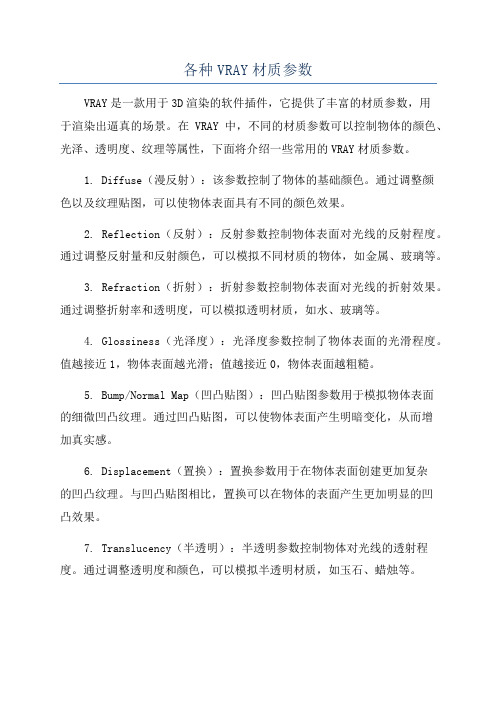
各种VRAY材质参数VRAY是一款用于3D渲染的软件插件,它提供了丰富的材质参数,用于渲染出逼真的场景。
在VRAY中,不同的材质参数可以控制物体的颜色、光泽、透明度、纹理等属性,下面将介绍一些常用的VRAY材质参数。
1. Diffuse(漫反射):该参数控制了物体的基础颜色。
通过调整颜色以及纹理贴图,可以使物体表面具有不同的颜色效果。
2. Reflection(反射):反射参数控制物体表面对光线的反射程度。
通过调整反射量和反射颜色,可以模拟不同材质的物体,如金属、玻璃等。
3. Refraction(折射):折射参数控制物体表面对光线的折射效果。
通过调整折射率和透明度,可以模拟透明材质,如水、玻璃等。
4. Glossiness(光泽度):光泽度参数控制了物体表面的光滑程度。
值越接近1,物体表面越光滑;值越接近0,物体表面越粗糙。
5. Bump/Normal Map(凹凸贴图):凹凸贴图参数用于模拟物体表面的细微凹凸纹理。
通过凹凸贴图,可以使物体表面产生明暗变化,从而增加真实感。
6. Displacement(置换):置换参数用于在物体表面创建更加复杂的凹凸纹理。
与凹凸贴图相比,置换可以在物体的表面产生更加明显的凹凸效果。
7. Translucency(半透明):半透明参数控制物体对光线的透射程度。
通过调整透明度和颜色,可以模拟半透明材质,如玉石、蜡烛等。
8.SSS(次表面散射):次表面散射参数用于模拟物体内部光的散射效果。
通过调整散射颜色和散射半径,可以模拟皮肤、蜡烛、牛奶等物体的透光效果。
9. Self-Illumination(自发光):自发光参数用于控制物体自身发出的光线。
通过调整自发光颜色和强度,可以模拟发光物体,如荧光灯、夜光材质等。
10. Emission(发光):发光参数用于模拟物体表面发光材质的效果。
通过调整发光颜色和强度,可以模拟发光的物体,如发光按钮、夜光图案等。
11. Subsurface Scattering(次表面散射):次表面散射参数用于模拟光线在物体内部的透射和散射效果。
VRay材质选项详解(全)
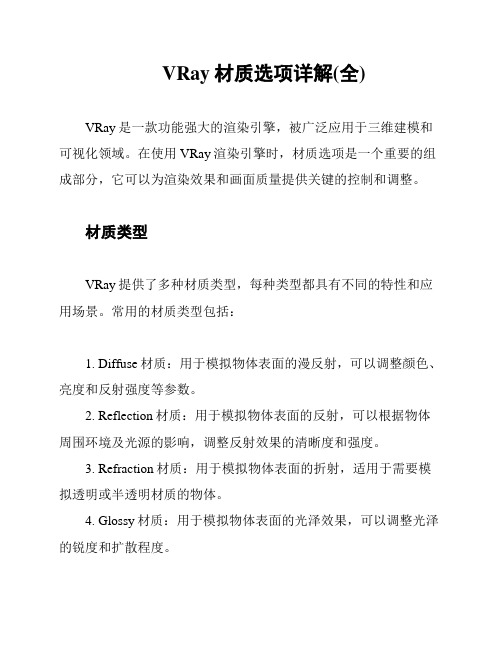
VRay材质选项详解(全)VRay是一款功能强大的渲染引擎,被广泛应用于三维建模和可视化领域。
在使用VRay渲染引擎时,材质选项是一个重要的组成部分,它可以为渲染效果和画面质量提供关键的控制和调整。
材质类型VRay提供了多种材质类型,每种类型都具有不同的特性和应用场景。
常用的材质类型包括:1. Diffuse材质:用于模拟物体表面的漫反射,可以调整颜色、亮度和反射强度等参数。
2. Reflection材质:用于模拟物体表面的反射,可以根据物体周围环境及光源的影响,调整反射效果的清晰度和强度。
3. Refraction材质:用于模拟物体表面的折射,适用于需要模拟透明或半透明材质的物体。
4. Glossy材质:用于模拟物体表面的光泽效果,可以调整光泽的锐度和扩散程度。
5. Bump材质:用于在物体表面添加细微的凹凸纹理,增强真实感。
材质参数每种材质类型都有一系列参数可以进行调整,以达到理想的渲染效果。
常见的材质参数包括:1. 颜色(Color):控制物体的基本颜色。
2. 反射强度(Reflection Intensity):调整反射效果的强度。
3. 折射强度(Refraction Intensity):调整折射效果的强度。
4. 光泽锐度(Glossiness):控制光泽效果的锐度。
5. 凹凸纹理(Bump Texture):添加凹凸纹理的图像文件。
高级选项VRay还提供了一些高级选项,用于更精细地控制材质的渲染效果。
其中包括:1. Fresnel反射(Fresnel Reflection):根据物体的表面法线和视角,自动调整反射强度。
2. 高光折射(Glossy Refraction):在折射材质上添加光泽效果,增强真实感。
3. 反射模糊(Reflection Blur):添加反射效果的模糊,模拟物体表面的粗糙度。
4. 折射模糊(Refraction Blur):添加折射效果的模糊,模拟物体表面的粗糙度。
Vary材质详解

Vary材质详解VR材质总结第一节 VR材质参数Diffuse (漫反射)- 材质的漫反射颜色。
能够在纹理贴图部分(texture maps)的漫反射贴图通道凹槽里使用一个贴图替换这个倍增器的值。
Reflect(反射) - 反射表要用于石材金属玻璃等材质,一个反射倍增器,通过颜色来控制反射,能够在纹理贴图部分(texture maps)的反射贴图通道凹槽里使用一个贴图替换这个倍增器的值)。
黑色表面没有任何反射,值越大反射越强,白色表面完全反射。
Hilight glossiness-反射出的光点,也就是高光, 控制着模糊高光,只能在有灯光的情况下有效果,值越低越模糊,高光范围越大) Glossiness(光泽度、平滑度)-这个值表示材质的光泽度大小。
值为 0.0 意味着得到非常模糊的反射效果。
值为1.0,将关掉光泽度,VRay将产生非常明显的完全反射)。
注意:打开光泽度(glossiness)将增加渲染时间。
Subdivs(细分) -控制光线的数量,作出有光泽的反射估算。
当光泽度Glossiness值为1.0时,这个细分值会失去作用,VRay不会发射光线去估算光泽度。
Fresnel reflection(菲涅尔反射)-不勾选(当这个选项给打开时,反射将具有真实世界的玻璃反射。
这意味着当角度在光线和表面法线之间角度值接近0度时,反射将衰减(当光线几乎平行于表面时,反射可见性最大。
当光线垂直于表面时几乎没反射发生。
Max depth(最大深度)-光线跟踪贴图的最大深度。
光线跟踪更大的深度时贴图将返回黑色(左边的黑块)。
Refract(折射) -一个折射倍增器。
你能够在纹理贴图部分(texture maps)的折射贴图通道凹槽里使用一个贴图替换这个倍增器的值。
Glossiness(光泽度、平滑度) - 这个值表示材质的光泽度大小。
值为 0.0意味着得到非常模糊的折射效果。
值为1.0,将关掉光泽度(VRay将产生非常明显的完全折射)。
vray材质详解
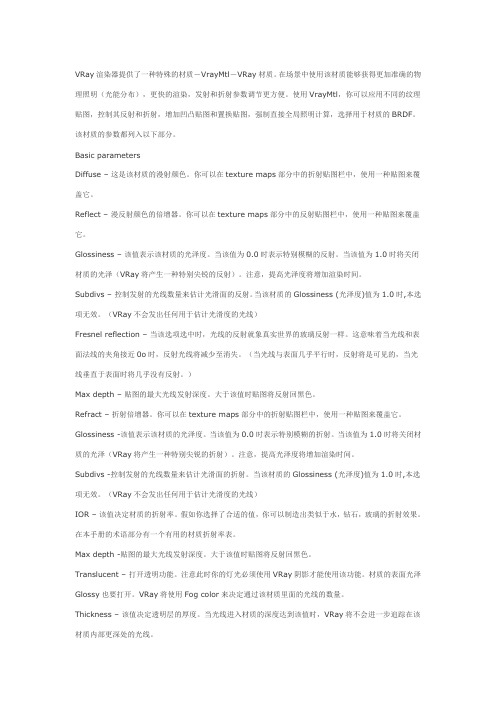
VRay渲染器提供了一种特殊的材质-VrayMtl-VRay材质。
在场景中使用该材质能够获得更加准确的物理照明(光能分布),更快的渲染,发射和折射参数调节更方便。
使用VrayMtl,你可以应用不同的纹理贴图,控制其反射和折射,增加凹凸贴图和置换贴图,强制直接全局照明计算,选择用于材质的BRDF。
该材质的参数都列入以下部分。
Basic parametersDiffuse –这是该材质的漫射颜色。
你可以在texture maps部分中的折射贴图栏中,使用一种贴图来覆盖它。
Reflect –漫反射颜色的倍增器。
你可以在texture maps部分中的反射贴图栏中,使用一种贴图来覆盖它。
Glossiness –该值表示该材质的光泽度。
当该值为0.0时表示特别模糊的反射。
当该值为1.0时将关闭材质的光泽(VRay将产生一种特别尖锐的反射)。
注意,提高光泽度将增加渲染时间。
Subdivs –控制发射的光线数量来估计光滑面的反射。
当该材质的Glossiness (光泽度)值为1.0时,本选项无效。
(VRay不会发出任何用于估计光滑度的光线)Fresnel reflection –当该选项选中时,光线的反射就象真实世界的玻璃反射一样。
这意味着当光线和表面法线的夹角接近0o时,反射光线将减少至消失。
(当光线与表面几乎平行时,反射将是可见的,当光线垂直于表面时将几乎没有反射。
)Max depth –贴图的最大光线发射深度。
大于该值时贴图将反射回黑色。
Refract –折射倍增器。
你可以在texture maps部分中的折射贴图栏中,使用一种贴图来覆盖它。
Glossiness -该值表示该材质的光泽度。
当该值为0.0时表示特别模糊的折射。
当该值为1.0时将关闭材质的光泽(VRay将产生一种特别尖锐的折射)。
注意,提高光泽度将增加渲染时间。
Subdivs -控制发射的光线数量来估计光滑面的折射。
当该材质的Glossiness (光泽度)值为1.0时,本选项无效。
VRay 材质的详细讲解
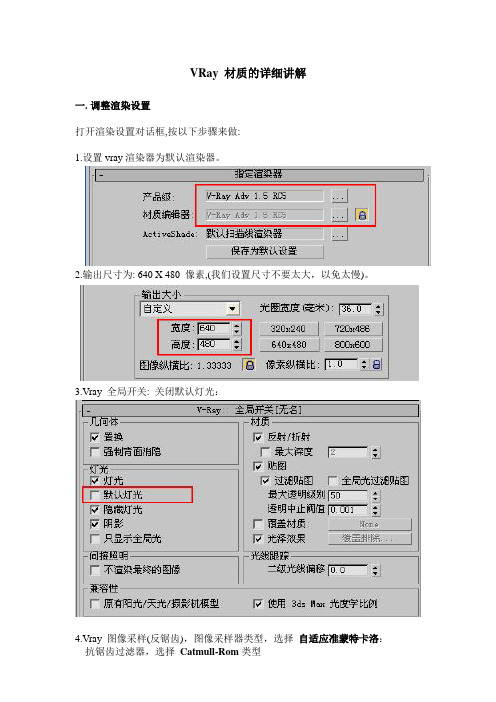
VRay 材质的详细讲解一.调整渲染设置打开渲染设置对话框,按以下步骤来做:1.设置vray渲染器为默认渲染器。
2.输出尺寸为: 640 X 480 像素,(我们设置尺寸不要太大,以免太慢)。
3.Vray 全局开关: 关闭默认灯光:5.打开Vray 间接照明(GI ) 设定首次反弹为发光贴图二次反弹为灯光缓存:6.设置Vray 发光贴图参数预置为:自定义最小比率为:-6最大比率为:-1(经过反复调试,觉得这个参数渲染速度非常快,效果也只逊色一点点而已,我们还是以速度为先) 如下:7.设置Vray 灯光缓存参数, 细分为:500 (默认是1000) 这样设置也是为了速度,当然值越大,效果越好.速度相对来说也就越慢。
进程数量设置为:2 〔因为我的CPU是双核的.如果是四核,就设置为4〕:8.设置Vray 环境参数:天光纯白色值1.0 反射/折射环境为纯白色值为:1.2:二.创建测试场景1.创建一个很简单的场景,画一个茶壶、跟一个异面体、一个平面。
2.按M快捷键打开材质编辑器,装载一个Vray材质。
选中一个材质球,点击Standard按钮, 在弹出的对话框中选择并双击VRay Mtl项。
3.重命名和颜色,命名为:茶壶在漫射右边的色块里点击并调为金黄色,色块右边的小方块可以用来贴图材质。
并指定给茶壶:4.重复上一步骤做一个非常浅的材质并命名为:平面并指定给平面跟异面体:5.点击渲染,如果按照步聚来设置参数.那么你渲染出来的跟我的效果差不多:6.反射在材质编辑器里选中茶壶材质(就是金黄色材质),点击反射右边的色块,黑色代表完全没有反射,白色表示材质100%反射。
若你把它设置蓝色,那么反射将带有蓝的色彩.首先来试一下中度的灰色。
中灰设置7.点击渲染注意茶壶变得带有反射性,试一下中灰跟亮灰来看一下区别:图一为中灰, 图二为亮灰.效果.亮灰设置图一图二8.最大深度设置反射为纯白色, 并将最大深度参数设置为:1渲染你会注意到很很区域变黑了,最大深度控制在计算结束前光线反射的次数,最大深度的值为1表示仅仅反射一次,2则表示在反射中有一个反射存在,如此类推。
第6章 VRay材质剖析

3 折射选项组
烟雾偏移:该参数用来控制雾效颜色的偏移程度,当该参数取负值 时,透明模型将变得暗淡无光,而取正值时,数值越大透明物体的 通透感越强。默认值为0
4 半透明选项组
“半透明”参数组可以说是对“折射”参数组的一种补充,其用 于模拟蜡、皮肤、奶酪等并不完全透明但透光性良好的3S材质特 征。
类型:VAry渲染器提供了三种半透明类型:硬(蜡)类型、 软(水)类型和混合模型。
6.6VRay混合材质
• 基本材质:单击右侧的None按钮,可以指定任何一种 VRay支持的材质作为基础材质,其他材质将与基础材 质混合。
• 镀膜材质:该参数栏用来指定表面子材质,单击 None按钮可指定子材质,一共可指定9个,编号大的 子材质层将包裹编号小的子材质。
• 混合数量:在该参数栏中,可以通过设置颜色或指 定贴图两种方式控制表面材质与基础材质的混合程度 (即控制表面材质的透明度)。如果混合颜色设置为 白色,那么这个表面材质将全部混合,而下面的混合 材质将不起作用;如果颜色给黑色,那么这个表面材 质将不产生任何混合效果。右侧的微调框用来控制贴 图的混合程度。
各向异性:该参数值得是物体表面对光谱吸收和反射的性质因方
向的改变而发生所有变化的特性,大多数情况下,该参数保持默 认值0,因为这样能得到一个光谱吸收与反射特性非常统一的材质 效果,随着该参数倾向1或者-1,各向异性就越明显。
0.8
-0.5
-0.8
旋转:该参数用于控制各向异性变化的角度,
6.2.3选项卷展栏 • VRay材质类型的选项参数卷展栏
4 半透明选项组
硬(蜡)类型
软(水)类型
4 半透明选项组
背面颜色:该参数用于设置背面颜色。当使用了贴图后,会在 透明对象的背面应用贴图。
VRAY材质讲解
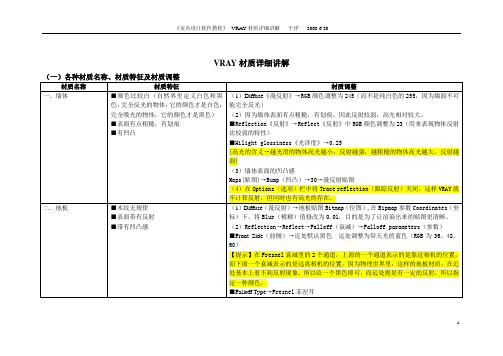
VRAY材质详细讲解
答:首先要说明3dsmax提供了扩展名为.mat的材质库文件,专门用来存储材质。
1,保存:
可以将选定的材质保存到一个命名了的材质库里
打开材质编辑器(M键),然后选择get material
在material\map browser对话框里的browse from组里选择Matl Editor选项,然后在file组里选择save as,,,这样便可以将选择的选项中的所有材质一起存到自定义的材质库里。
2,调用:
打开材质编辑器(M键),然后选择get material
在material\map browser对话框里的browse from组里选择mtl library
并在下面的file组中选择open,然后选择要打开的材质库文件,即可调用。
(三)灯光部分
1.我做外观效果图最不行的是灯光,外观效果图出现楼群建筑的时候打一个平行光和几个辅助泛光远远不够,整个场景显得很呆板,请教各位有什么好办法没有?
答:不知你说的是黑天还是白天,就说白天吧。
灯光分几种,首先是主光源,外景的光线就是太阳。
可由多盏平行光来模拟,只是一盏根本不行,一盏光线太硬,设置大的光线衰减,使光线柔和,倾斜向下照射,还有外界的反光,也叫天空光,由聚光灯模拟,灯光角度设大些,钝角,设置大些的光线
衰减,令光线柔和。
然后就是反光,由聚光灯模拟,由地面下方向上照射,排除地面本身,光线要比主光源弱,设置大的衰减。
最后是补光,哪里光线太暗,就放一盏泛光灯,并使用光线排除功能只照射暗处。
还可试试用太阳光吧。
3dmaxvray材质参数[整理版]
![3dmaxvray材质参数[整理版]](https://img.taocdn.com/s3/m/63cd41d009a1284ac850ad02de80d4d8d15a0160.png)
(一)、木质类材质木地板1(印象):漫反射:木地板材质,反射:木地板的黑白贴图黑调偏暗,高光光泽度:0.78 ,反射光泽度:0.85,细分:15 ,凹凸:60%木地板的黑白贴图黑调偏亮。
木地板2(印象):(漫反射):木地板材质,反射:衰减,高光光泽度:0.9,反光光泽度:0.7,凹凸:10%木地板材质。
木纹3亮面清漆木材(黑石):漫反射木纹贴图,反射;49高光光泽度-0.84反射光泽度:1。
2、木地板哑面实木-黑石:漫反射:木纹贴图,模糊值0.01,反射:34,高光光泽度:0.87,反射光泽度:0.82,凹凸:11,与漫反射贴图相关联,模糊值0.852、木纹(EV):漫反射:木纹贴图材质,反射:30-50高光光泽度:锁定,反射光泽度:0.7-0.8。
3、木材(EV):漫反射:木纹贴图材质,反射:40,高光光泽度:0.65,反射光泽度:0.7-0.8,凹凸:25%木纹贴图材质(二)、石材类:1、镜面石材:表面较光滑,有反射,高光较小-黑石:漫反射:石材纹理贴图,反射:40高光光泽度:0.9反射光泽度:1,细分:92、柔面表面较光滑,有模糊,高光较小-黑石):漫反射:石材纹理贴图,反射:40,高光光泽度:锁定,反射光泽度:0.85 ,细分253、凹凸面表面较光滑,有凹凸,高光较小:漫反射:石材纹理贴图,反射:40,高光光泽度:锁定,反射光泽度:1,细分9,(凹凸:15%同漫反射贴图相关联4、漫反射:石材纹理贴图,反射:40,高光光泽度:锁定,反射光泽度:0.85,凹凸:15%同漫反射贴图相关联5、瓷质材质-印象:表面光涌带有反射,有很亮的高光:漫反射:瓷质贴图(白瓷250)反射:衰减(也可直接设为133,要打开菲涅尔,也有只给40左右),高光光泽度:0.85,反射光泽度:0.95(反射给40只改这里为0.85),细分15,最大深度10,BRDF-WARD(如果不用衰减可以改为PONG)各向异性:0.5,旋转值为70,环境:OUTPUT,输出量为3.0。
第6章 VRay材质剖析

红灯勾选
红灯去除勾选
• 接受全局照明:控制当前的基础材质是否接受 来自其它物体的间接照明。右侧参数同样是控 制接受间接照明的倍增值的。
提示: “接受全局照明”是针对自身物体亮度 而言的。
台灯取消接受全局照明
6.6VRay混合材质
VRay混合材质可以让多个材质以层的方式 混合来模拟现实生活中的复杂材质,类似于 3ds max 的混合材质。
6.5VRay材质包裹器
VRay材质包裹器可以嵌套VRay支持的任何一种材 质类型,并且可以有效地控制VRay的色溢。
基本材质:被嵌套的材质,也就是包裹材质中所使 用的基础材质。
• 生成全局照明:单独控制当前的基础材质是否计算产 生间接照明,右侧的参数可以升值产生间接照明的倍 增值。 提示:“生成全局照明”是针对外界照明的强度而 言,而不影响自身亮度;
补充小知识:V-Ray材质参数应用
2、白玻璃
• 漫反颜色:白 • 反射颜色亮度:50—60 • 高光光泽度:0.8-0.9 • 折射颜色亮度:200左右 • 折射率:1.5-1.6 • 打开影响阴影
补充小知识:V-Ray材质参数应用
3、不锈钢
• 漫反射颜色:黑 • 反射颜色亮度190左右 • 高光光泽度0.85 • 反射光泽度0.9 • BRDF参数可根据实物修改 例如: 拉丝金属材质双向反射分布函数参数设置为沃德
折射率 1.2
折射率 2
3 折射选项组
烟雾颜色:用于设置光线穿透透明物体时,在物体内部的颜色,可 以模拟出厚的物体比薄的物体透明度低的效果。 烟雾倍增:可以理解为雾的浓度,值越大,雾越浓,穿透物体的光 线越小,通常该值保持默认值为1。
3 折射选项组
“影响阴影”:勾选该选项,使物体投射透明阴影,透明阴影的 颜色取决于折射颜色和雾的颜色,一般用于表现光照穿过玻璃等透 明材质时所投射的阴影,需要说明的是,该效果仅在灯光的阴影为 “Vray阴影”时有效,如图所示,左图为没有勾选“影响阴影” 选项不产生透明阴影,右图为勾选“影响阴影”选项产生透明阴影。
Vray材质速查手册(精讲)
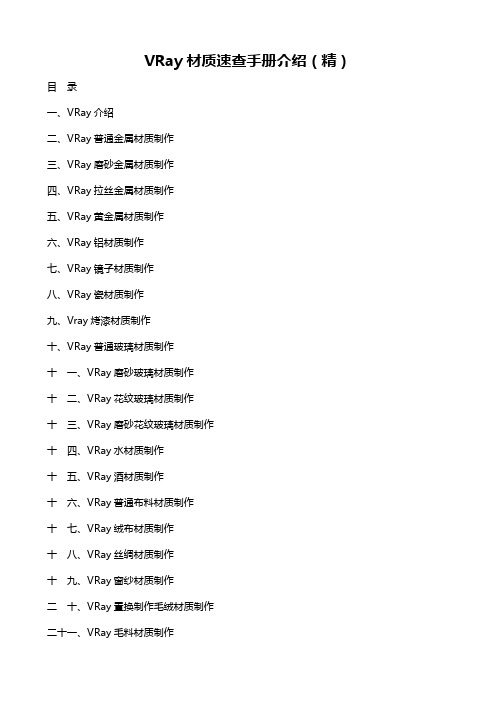
VRay材质速查手册介绍(精)目录一、VRay介绍二、VRay普通金属材质制作三、VRay磨砂金属材质制作四、VRay拉丝金属材质制作五、VRay黄金属材质制作六、VRay铝材质制作七、VRay镜子材质制作八、VRay瓷材质制作九、Vray烤漆材质制作十、VRay普通玻璃材质制作十一、VRay磨砂玻璃材质制作十二、VRay花纹玻璃材质制作十三、VRay磨砂花纹玻璃材质制作十四、VRay水材质制作十五、VRay酒材质制作十六、VRay普通布料材质制作十七、VRay绒布材质制作十八、VRay丝绸材质制作十九、VRay窗纱材质制作二十、VRay置换制作毛绒材质制作二十一、VRay毛料材质制作二十二、VRay皮质沙发材质制作二十三、VRay清漆木质地板材质制作二十四、VRay清漆木质地板材质制作二十五、VRay磨砂木质地板材质制作二十六、VRay瓷砖地板材质制作二十七、VRay磨砂瓷砖材质制作二十八、VRay程序纹理地板材质制作二十九、VRay木质家具材质制作三十、VRay砖墙材质制作三十一、VRay乳胶漆材质制作三十二、VRay混凝土材质制作三十三、VRay人造石材质制作三十四、VRay玉石材质制作三十五、VRay蜡烛材质制作三十六、VRay蜡烛火焰材质制作三十七、VRay蜡烛灯芯材质制作三十八、Vray硬质塑料材质制作三十九、Vray透明塑料材质制作四十、Vray草坪材质制作四十一、Vray藤类材质制作四十二、Vray自发光材质制作四十三、Vray室外环境材质制作四十四、Vray水果材质制作四十五、Vray食物材质制作一、VRay介绍:本手册包含了室表现比较常用的各种材质,比如:建筑材料的材质制作方法和装饰性建筑材料的材质制作方法等。
对于新手来说只要对3ds Max有一定的基础了解即可。
然后也要了解一下Vary的材质类型以及渲染器的使用。
二、VRay普通金属材质制作:(一)普通金属属性:有反射(二)制作要点:①强烈反射周边环境②不同金属的反射不同(三)参数设置:漫射:默认反射:255、255、255(以上设置为普通光滑金属,如:镜面不绣钢,镜面玻璃等。
vray材质教程
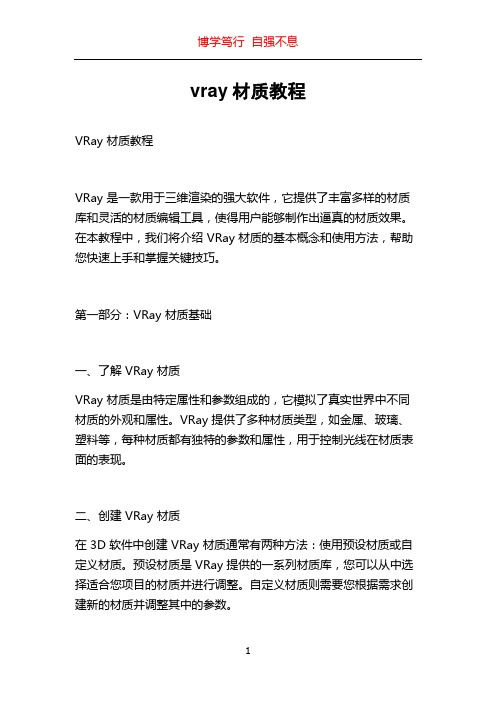
vray材质教程VRay 材质教程VRay 是一款用于三维渲染的强大软件,它提供了丰富多样的材质库和灵活的材质编辑工具,使得用户能够制作出逼真的材质效果。
在本教程中,我们将介绍 VRay 材质的基本概念和使用方法,帮助您快速上手和掌握关键技巧。
第一部分:VRay 材质基础一、了解 VRay 材质VRay 材质是由特定属性和参数组成的,它模拟了真实世界中不同材质的外观和属性。
VRay 提供了多种材质类型,如金属、玻璃、塑料等,每种材质都有独特的参数和属性,用于控制光线在材质表面的表现。
二、创建 VRay 材质在 3D 软件中创建 VRay 材质通常有两种方法:使用预设材质或自定义材质。
预设材质是 VRay 提供的一系列材质库,您可以从中选择适合您项目的材质并进行调整。
自定义材质则需要您根据需求创建新的材质并调整其中的参数。
三、使用 VRay 材质编辑器VRay 材质编辑器是 VRay 提供的一个图形化界面,用于更精确地控制和调整材质的属性和参数。
在编辑器中,您可以调整材质的颜色、纹理、反射、折射等属性,以实现所需的效果。
第二部分:VRay 材质实战一、金属材质金属材质是 VRay 中常用的材质类型之一,它常用于模拟金属物体的外观。
在创建金属材质时,您需要调整材质的反射参数和颜色,以实现金属的光泽和反射效果。
二、玻璃材质玻璃材质用于模拟透明的玻璃物体,如窗户、杯子等。
在创建玻璃材质时,您需要设置材质的折射参数和颜色,以实现玻璃的透明和折射效果。
三、塑料材质塑料材质用于模拟塑料物体的外观,如玩具、塑料包装等。
在创建塑料材质时,您需要调整材质的颜色、反射和散射参数,以实现塑料的光滑和散射效果。
四、布料材质布料材质用于模拟纺织品和布料的外观,如衣服、窗帘等。
在创建布料材质时,您需要调整材质的颜色、纹理和散射参数,以实现布料的纹理和光滑效果。
第三部分:VRay 材质高级技巧一、使用贴图贴图是制作真实材质效果的重要手段之一。
VRay-第三讲材质解析
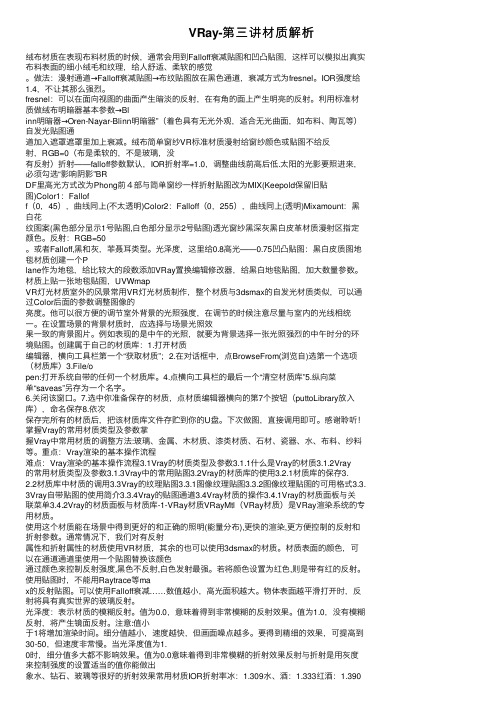
VRay-第三讲材质解析绒布材质在表现布料材质的时候,通常会⽤到Falloff衰减贴图和凹凸贴图,这样可以模拟出真实布料表⾯的细⼩绒⽑和纹理,给⼈舒适、柔软的感觉。
做法:漫射通道→Falloff衰减贴图→布纹贴图放在⿊⾊通道,衰减⽅式为fresnel。
IOR强度给1.4,不让其那么强烈。
fresnel:可以在⾯向视图的曲⾯产⽣暗淡的反射,在有⾓的⾯上产⽣明亮的反射。
利⽤标准材质做绒布明暗器基本参数→Blinn明暗器→Oren-Nayar-Blinn明暗器”(着⾊具有⽆光外观,适合⽆光曲⾯,如布料、陶⽡等)⾃发光贴图通道加⼊遮罩遮罩⾥加上衰减。
绒布简单窗纱VR标准材质漫射给窗纱颜⾊或贴图不给反射,RGB=0(布是柔软的,不是玻璃,没有反射)折射——falloff参数默认,IOR折射率=1.0,调整曲线前⾼后低.太阳的光影要照进来,必须勾选“影响阴影”BRDF⾥⾼光⽅式改为Phong前4部与简单窗纱⼀样折射贴图改为MIX(Keepold保留旧贴图)Color1:Falloff(0,45),曲线同上(不太透明)Color2:Falloff(0,255),曲线同上(透明)Mixamount:⿊⽩花纹图案(⿊⾊部分显⽰1号贴图,⽩⾊部分显⽰2号贴图)透光窗纱⿊深灰⿊⽩⽪⾰材质漫射区指定颜⾊。
反射:RGB=50。
或者Falloff,⿊和灰,菲聂⽿类型。
光泽度,这⾥给0.8⾼光——0.75凹凸贴图:⿊⽩⽪质图地毯材质创建⼀个Plane作为地毯,给⽐较⼤的段数添加VRay置换编辑修改器,给⿊⽩地毯贴图,加⼤数量参数。
材质上贴⼀张地毯贴图,UVWmapVR灯光材质室外的风景常⽤VR灯光材质制作,整个材质与3dsmax的⾃发光材质类似,可以通过Color后⾯的参数调整图像的亮度。
他可以很⽅便的调节室外背景的光照强度,在调节的时候注意尽量与室内的光线相统⼀。
在设置场景的背景材质时,应选择与场景光照效果⼀致的背景图⽚。
Vray材质调节

Vray材质调节一、木质——表面相对光滑、有费聂耳反射、纹理凹凸。
(1)漫反射放置木质贴图。
用来模拟真是世界地板的图案和色彩。
Blur:0.01,目的是为了让渲染出来的贴图更清晰。
(2)反射通道里加衰减,方式为Fresnel。
折射率1.1。
(折射率数值越小,衰减越剧烈)衰减的两个通道,上面一个表示靠近相机的位置,下面表示远离相机的位置。
一般地板材质近处看不到反射现象,所以为黑色。
远处有一定的反射,所以为深灰色。
(3)高光光泽度和光泽度按木质的粗糙程度设置。
(0.45~0.85为宜,两个参数基本可以一致。
如果想反射物体模糊程度高,把光泽度高过高光光泽度;反之,调低过高光光泽度)。
(4)细分10,细分值越低,渲染速度越快。
最大深度2,可以提高渲染速度。
(最大深度代表反射的次数,次数越多反射越彻底,渲染时间也慢。
一般默认5)(5)凹凸里复制漫反射的贴图。
数值按粗糙程度设置。
二、墙面——(1)漫反射接近纯白色或彩色。
(2)反射25左右。
用来模拟反射较弱的墙面。
(3)高光光泽度0.25。
关闭选项栏里的跟踪反射,提高渲染速度。
(4)按粗糙程度,可以在凹凸里加位图或噪波贴图。
三、绒布沙发——表面粗糙、基本没反射、表面有白绒绒感觉。
(1)漫反射衰减贴图(模拟布表面白绒绒的感觉)。
衰减方式Fresnel,第一个贴图通道:贴图,第二个贴图通道调一个比布色白一点的颜色。
(2)反射强度:20左右。
高光光泽度0.35,关闭选项里的跟踪反射。
这样就不会产生反射而保留高光。
(53)凹凸里加纹理贴图。
数值按粗糙程度设置。
四、油漆——(1)漫反射接近纯白色或彩色。
(2)反射强度15左右。
(3)高光较小,高光光泽度0.88。
由于表面很光滑,光泽度为0.98。
(4)按粗糙程度,可以在凹凸里加位图或噪波贴图。
凹凸值为1。
噪波大小1左右,模糊0.1。
五、不锈钢——(1)漫反射黑色。
可以让不锈钢看起来明暗分明。
(2)反射强度200左右。
(3)高光光泽度0.75。
VRay材质属性全面解析

VRay材质属性全面解析介绍VRay是一款常用于3D渲染的软件,拥有丰富的材质属性,可以为模型赋予逼真的纹理和光照效果。
本文将全面解析VRay材质属性,帮助您了解如何使用和调整这些属性。
属性解析1. 颜色属性- Diffuse(漫反射):影响模型表面的基本颜色。
- Reflection(反射):控制模型表面的反射强度和颜色。
- Refraction(折射):模拟透明物体的折射效果。
- Glossiness(光泽度):调整模型表面的光滑程度。
2. 纹理属性- Bump map(凹凸贴图):给模型表面添加凹凸感,增加真实感。
- Displacement map(置换贴图):通过修改模型几何细节来增强真实感。
- Normal map(法线贴图):用于创建模型表面的凹凸感。
3. 光照属性- Emissive(自发光):模拟发光的物体。
- Global Illumination(全局光照):考虑光线在场景中的传播和反射,增强真实感。
- Caustics(焦散效果):模拟光线在透明物体中产生的聚焦效果。
4. 其他属性- Fresnel reflection(菲涅尔反射):模拟物体表面不同视角下的反射变化。
- Subsurface scattering(次表面散射):模拟光在半透明物体中的穿透和散射效果。
- Opacity(不透明度):控制材质的透明度。
使用技巧- 调整光泽度可以使材质表面看起来更光滑或更粗糙,控制物体的光感。
- 给模型添加凹凸贴图可以增加细节和真实感。
- 利用法线贴图可以在不修改模型几何的情况下创建出凹凸质感。
- 调整反射和折射属性可以实现不同材质的效果,如玻璃、金属等。
- 利用全局光照和焦散效果可以增强场景的真实感。
希望本文的解析对您理解和使用VRay材质属性有所帮助,让您的渲染效果更加逼真。
如果需要更深入的了解,建议参考VRay 的官方文档和教程。
Vray材质详细参数解析

金属材质
镜面不锈钢
反射:白
磨砂不锈钢
反射:灰-206 反射值:0.9
瓷器材质
漫反射:白 反射:灰-228 开启菲涅耳
水材质
漫反射:水色-190,253,255 反射:Falloff 折射:白 折射率:1.33 烟雾颜色色-252,255,255 烟雾倍增:0.02 影响阴影:勾选 BRDF类型:phong Bump:Noise(5)
• 真空折射是1.0,水的折射率是1.33,玻璃的折射率是1.5,水晶的折 射率是2.0,钻石的折射率是2.4
VRayMtl基本参数三
最大深度:控制折射的最大次数 退出颜色:物体的折射次数达到最大次数会停止计算折射, 这时由于折射次数不够造成造成的折射区域的颜色就用退出 色代替 烟雾颜色:光线穿过物体后,光线变少,产生雾色,这个颜 色值和物体的尺寸有关系,厚的物体颜色需要给淡一点的才 有效果 烟雾倍增:烟雾的浓厚,值越大,雾越浓,光线穿透物体的 能力越差 烟雾偏移:较低的值会使烟雾向摄影机的方向偏移
Size:600
布料材质-天鹅绒
漫反射:Falloff
149,0,0和白,
Bump:Noise(150)
Size:0.1 Tiling:XYZ-0.01
布料材质-长绒布纹
漫反射:Bitmap-布纹1
Tiling:U-10,V-3
Bump:Speckle(30)
反射:灰-230 高光光泽度:0.8 反射光泽度:0.98 启用菲涅耳 Bump:复制漫反射
青石材质
漫反射:青石
Tiling:U-4,V-4
反射:灰-119 高光光泽度:0.5 反射光泽度:0.85 Bump:120
Vary材质基础学习

渲染成图—磨砂玻璃
八、花纹玻璃
1.材质类型: 单面花纹 折射 反射(菲尼尔反射) 2.制作要点: 材质按照ID号赋予 花纹透明 花纹折射率接近空气1.01 3.制作: A.现将玻璃模型分清楚面的ID号码,复制清玻璃材质给予多维子对象 材质,找到ID号为正面花纹的材质球,在此材质球上,赋予标准的V-Raymtl 材质,在漫反射上贴一张花纹贴图,增加花纹贴图的折射颜色(204),更改 花纹贴图的折射率为1.01,勾选影响阴影选项,再折射处赋予黑白贴图,更 改烟雾颜色调淡或关闭,或者调节烟雾倍数,渲染成图。
1.材质类型: 反射 2.制作要点: 强烈反射环境 不同金属反射率不一样
3.制作: 在场景中,调取V-Ray材质,反射值设置最高,模糊值设置为0.8,增加 材质表面的模糊效果,就是磨砂的效果。另外,可以根据艺术设计需 要,将反射值进行微调,细分值增加可以使金属的细节更加细腻,最 终模拟更加真实的金属效果。
贴图设置
模型材质贴图
反射贴图 常用(衰减)
折射贴图 (噪波) 常用于灯罩等透明材 质
反射(衰减)贴图
常用衰减贴图,衰减类型Fresnel 黑色———距离视觉近的部分,反射强度 白色———距离视觉远的部分,反射强度
运用黑白两色的差值控制其反射强度 混合曲线也可控制反射值
折射贴图
透明材质需要开启 控制色彩浓度 影响透明颜色 数值高,反射(折射)次数多,速度慢
反射和折射中,光泽度越低越模糊,反之亦然;细分和光泽度成反比,光泽度低细分需 要越高
BRDF设置
高强度反射物体 哑光材质
各向异性数值越高,高光反射越细长 旋转影响高光反射角度
选项栏设置
普通白墙等无反射材质
Vray材质

一、Vray材质概要 VRAY材质的种类很多,要想灵活掌握并融会贯通,就必 须了解材质的物理属性和物理特性。 1.物理特性 物理特性是指物体表面的纹理和颜色。颜色就是物体的固有 色,在3dmax中通常用【材质编辑器】中【漫反射】颜色来 控制。 纹理就是材质表面的纹路和凹凸效果。其中【材质编辑器】 中【贴图】卷展栏下的【凹凸】属性是用来模拟二维材质效 果的,如噪波、细胞等黑白颜色效果,但它只是从视觉上观 察到模型表面的凹凸效果,而实际模型本身是没有凹凸的。
2ห้องสมุดไป่ตู้物理属性
物理属性包括发光、透明、光滑、反射、折射和高光。 (1)发光:发光包含两个概念——受光面的对象和非受光面 的对象,即灯光对对象的材质是否有效。 非受光的材质包含四种 百分之百透明的对象,如空气 百分之百反射的对象,如镜子 纯黑色对象
自发光材质,如灯泡
(2)透明:玻璃、水等都是透明的物体,在【材质编辑器】 中与透明相关的属性是【VR材质】下【折射】和【贴图栏】 中的【不透明度】,其中【折射】可以代表物体材质的透明 度
【6】高光:高光是由对象材质反射高亮物体而生成的。
(3)、折射:当一个物体的材质产生透明现象时,就会产 生折射,在【材质编辑器】中,一般用【VR材质】下基本 参数栏中【折射率】来控制折射,如水的折射率为1.33, 玻璃的折射率为1.5~1.7,钻石的折射率为2.4。 (4)光滑:光滑是指材质表面的粗糙或平滑程度,光滑程 度与反射的强度有关,越光滑的物体其反射越强,在材质 编辑器中,一般用VR材质下的【反射光泽度】值来控制材 质的光滑程度,该值越小,材质表面的反射越弱,表面越 粗糙。 (5)反射:反射主要包含两种反射类型——镜面发射和菲 涅尔反射。在日常生活中,除了金属之外,大多数物体的 材质都属于菲涅尔反射,凡是材质与透明有关的,都是菲 涅尔反射。 镜面反射只需要通过反射属性的颜色来控制,颜色越亮, 反射越强,颜色越暗,反射越弱。
VRay材质精讲细调
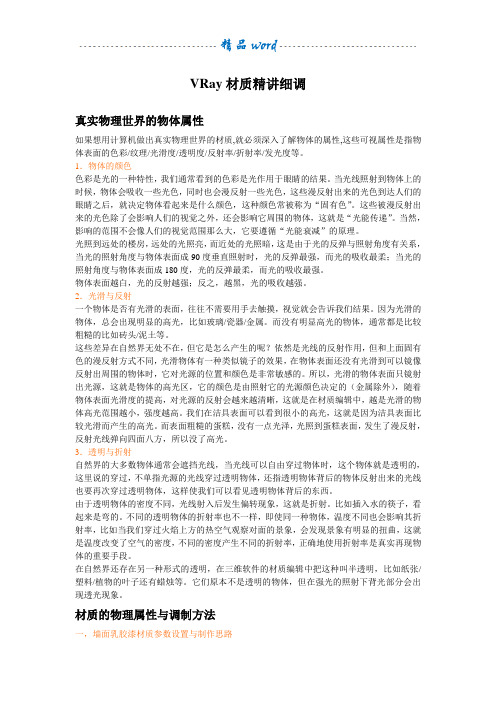
VRay材质精讲细调真实物理世界的物体属性如果想用计算机做出真实物理世界的材质,就必须深入了解物体的属性,这些可视属性是指物体表面的色彩/纹理/光滑度/透明度/反射率/折射率/发光度等。
1.物体的颜色色彩是光的一种特性,我们通常看到的色彩是光作用于眼睛的结果。
当光线照射到物体上的时候,物体会吸收一些光色,同时也会漫反射一些光色,这些漫反射出来的光色到达人们的眼睛之后,就决定物体看起来是什么颜色,这种颜色常被称为“固有色”。
这些被漫反射出来的光色除了会影响人们的视觉之外,还会影响它周围的物体,这就是“光能传递”。
当然,影响的范围不会像人们的视觉范围那么大,它要遵循“光能衰减”的原理。
光照到远处的楼房,远处的光照亮,而近处的光照暗,这是由于光的反弹与照射角度有关系,当光的照射角度与物体表面成90度垂直照射时,光的反弹最强,而光的吸收最柔;当光的照射角度与物体表面成180度,光的反弹最柔,而光的吸收最强。
物体表面越白,光的反射越强;反之,越黑,光的吸收越强。
2.光滑与反射一个物体是否有光滑的表面,往往不需要用手去触摸,视觉就会告诉我们结果。
因为光滑的物体,总会出现明显的高光,比如玻璃/瓷器/金属。
而没有明显高光的物体,通常都是比较粗糙的比如砖头/泥土等。
这些差异在自然界无处不在,但它是怎么产生的呢?依然是光线的反射作用,但和上面固有色的漫反射方式不同,光滑物体有一种类似镜子的效果,在物体表面还没有光滑到可以镜像反射出周围的物体时,它对光源的位置和颜色是非常敏感的。
所以,光滑的物体表面只镜射出光源,这就是物体的高光区,它的颜色是由照射它的光源颜色决定的(金属除外),随着物体表面光滑度的提高,对光源的反射会越来越清晰,这就是在材质编辑中,越是光滑的物体高光范围越小,强度越高。
我们在洁具表面可以看到很小的高光,这就是因为洁具表面比较光滑而产生的高光。
而表面粗糙的蛋糕,没有一点光泽,光照到蛋糕表面,发生了漫反射,反射光线弹向四面八方,所以没了高光。
第四课:VRay的材质和贴图技术
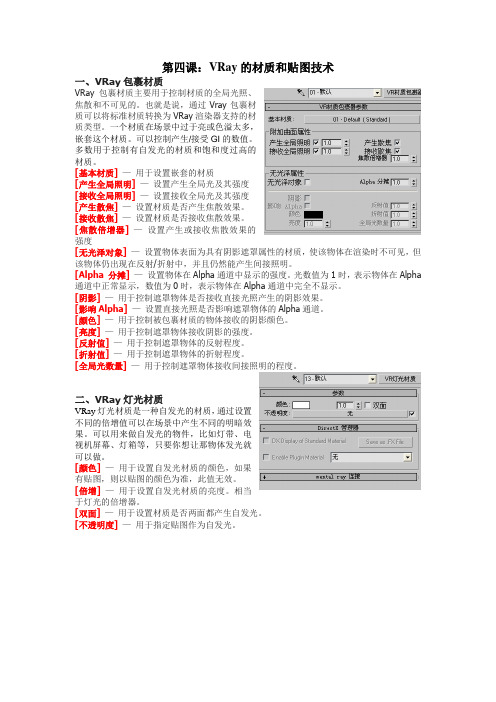
第四课:VRay的材质和贴图技术一、VRay包裹材质VRay包裹材质主要用于控制材质的全局光照、焦散和不可见的。
也就是说,通过Vray包裹材质可以将标准材质转换为VRay渲染器支持的材质类型。
一个材质在场景中过于亮或色溢太多,嵌套这个材质。
可以控制产生/接受GI的数值。
多数用于控制有自发光的材质和饱和度过高的材质。
[基本材质]—用于设置嵌套的材质[产生全局照明] —设置产生全局光及其强度[接收全局照明]—设置接收全局光及其强度[产生散焦]—设置材质是否产生焦散效果。
[接收散焦]—设置材质是否接收焦散效果。
[焦散倍增器]—设置产生或接收焦散效果的强度[无光泽对象]—设置物体表面为具有阴影遮罩属性的材质,使该物体在渲染时不可见,但该物体仍出现在反射/折射中,并且仍然能产生间接照明。
[Alpha 分摊]—设置物体在Alpha通道中显示的强度。
光数值为1时,表示物体在Alpha 通道中正常显示,数值为0时,表示物体在Alpha通道中完全不显示。
[阴影]—用于控制遮罩物体是否接收直接光照产生的阴影效果。
[影响Alpha]—设置直接光照是否影响遮罩物体的Alpha通道。
[颜色]—用于控制被包裹材质的物体接收的阴影颜色。
[亮度]—用于控制遮罩物体接收阴影的强度。
[反射值]—用于控制遮罩物体的反射程度。
[折射值]—用于控制遮罩物体的折射程度。
[全局光数量]—用于控制遮罩物体接收间接照明的程度。
二、VRay灯光材质VRay灯光材质是一种自发光的材质,通过设置不同的倍增值可以在场景中产生不同的明暗效果。
可以用来做自发光的物件,比如灯带、电视机屏幕、灯箱等,只要你想让那物体发光就可以做。
[颜色]—用于设置自发光材质的颜色,如果有贴图,则以贴图的颜色为准,此值无效。
[倍增]—用于设置自发光材质的亮度。
相当于灯光的倍增器。
[双面]—用于设置材质是否两面都产生自发光。
[不透明度]—用于指定贴图作为自发光。
三、VRay双面材质VRay双面材质用于表现两面不一样的材质贴图效果,可以设置其双面相互渗透的透明度。
- 1、下载文档前请自行甄别文档内容的完整性,平台不提供额外的编辑、内容补充、找答案等附加服务。
- 2、"仅部分预览"的文档,不可在线预览部分如存在完整性等问题,可反馈申请退款(可完整预览的文档不适用该条件!)。
- 3、如文档侵犯您的权益,请联系客服反馈,我们会尽快为您处理(人工客服工作时间:9:00-18:30)。
VRay 材质的详细讲解
一.调整渲染设置
打开渲染设置对话框,按以下步骤来做:
1.设置vray渲染器为默认渲染器。
2.输出尺寸为: 640 X 480 像素,(我们设置尺寸不要太大,以免太慢)。
3.Vray 全局开关: 关闭默认灯光:
5.打开Vray 间接照明(GI ) 设定首次反弹为发光贴图二次反弹为灯光缓存:
6.设置Vray 发光贴图参数预置为:自定义最小比率为:-6最大比率为:-1(经过反复调试,觉得这个参数渲染速度非常快,效果也只逊色一点点而已,我们还是以速度为先) 如下:
7.设置Vray 灯光缓存参数, 细分为:500 (默认是1000) 这样设置也是为了速度,当然值越大,效果越好.速度相对来说也就越慢。
进程数量设置为:2 〔因为我的CPU是双核的.如果是四核,就设置为4〕:
8.设置Vray 环境参数:天光纯白色值1.0 反射/折射环境为纯白色值为:1.2:
二.创建测试场景
1.创建一个很简单的场景,画一个茶壶、跟一个异面体、一个平面。
2.按M快捷键打开材质编辑器,装载一个Vray材质。
选中一个材质球,点击Standard按钮, 在弹出的对话框中选择并双击VRay Mtl项。
3.重命名和颜色,命名为:茶壶在漫射右边的色块里点击并调为金黄色,色块右边的小方块可以用来贴图材质。
并指定给茶壶:
4.重复上一步骤做一个非常浅的材质并命名为:平面并指定给平面跟异面体:
5.点击渲染,如果按照步聚来设置参数.那么你渲染出来的跟我的效果差不多:
6.反射
在材质编辑器里选中茶壶材质(就是金黄色材质),点击反射右边的色块,黑色代表完全没有反射,白色表示材质100%反射。
若你把它设置蓝色,那么反射将带有蓝的色彩.首先来试一下中度的灰色。
中灰设置
7.点击渲染注意茶壶变得带有反射性,试一下中灰跟亮灰来看一下区别:
图一为中灰, 图二为亮灰.效果.
亮灰设置
图一图二
8.最大深度
设置反射为纯白色, 并将最大深度参数设置为:1渲染你会注意到很很区域变黑了,最大深度控制在计算结束前光线反射的次数,最大深度的值为1表示仅仅反射一次,2则表示在反射中有一个反射存在,如此类推。
9.退出颜色
在最大深度值为1的情况下,我们设置退出色为红色,再次渲染.现在反射中的黑色已变为红色了,在有很多反射性物体的场景中,最大深度参数设置就是减少渲染时间的方法之一,但通过减少反射,那么退出颜色就有用其作用了,有时候将黑色改为其它色对于场景就会显得更加合适。
10.菲涅耳反射
菲涅耳反射是一个几乎在所有反射性表面都会发生的一个现象,直接指向你的表面部分将比与你成大角度的表面部分反射得更少,这些表现是由材质的IOR(菲涅耳折射率)来控制的.你可以在折射参数中找到,在实际生活中菲涅耳效果通常都与这IOR相联系,但在Vray 中你可以解除这种联系,设置一个跟折射IOR不同的反射的IOR 方法是勾选菲涅耳反射右边的小方块,再点击L.菲涅耳IOR将变有效.点击渲染如图:
注意茶壶的的中间部分要比其它部分反射要弱,这就是菲涅耳现象.降低菲涅耳IOR值来增加这种效果.你降得越低,中间反射得越少,若你将其设置得很高就相当于关闭了菲涅耳效果。
11.反射光泽
复制茶壶材质.并命名异面体设置漫射为绿色, 反射为中灰色,关闭菲涅耳反射,将反射光泽值设为:0.8.指定给异面体。
选择茶壶材质除了漫射不变外其它参数同上设置.
点击渲染,现在的反射是非常的模糊,这就是从真实物体的带有小量凹凸不平的表面效果,要在3D中做到你需要一个合适的凹凸贴图放在凹凸贴图通道上,但使用反射光泽来代替,渲染将变得更快,玩一下看效果怎么样,光泽表示擦得不亮1.0表示100%擦亮,较低的值表示没有光泽或模糊的反射.效果如图:
12.光滑的模糊反射
光滑的模糊反射,在反射区域的光泽度下面有一个细分项,控制着模糊反射的光滑度.将其改为20并渲染,结果变得很光滑。
注意细分8的值表示8 X 8= 64 个采样数. 20就是表示20 X 20 =400个采样数.增大一倍将需要增加4倍长的时间来渲染。
13.高光光泽
从MAX默认材质中了解到了"高光",好的,这些高光只不过仿造的模糊反射,事实上是一个明亮的光源的反射,注意高光仅仅是你使用了灯光的情况下才会出现,天光是不能产生高光的. 我们现在设置茶壶的材质光泽度为0.75 细分为12
14.创建聚光灯
创建一个聚光灯.为了看到高光光泽效果,创建一个聚光灯指向场景中的两个物体,对这个测试我们将天光值设为:0.0 我们不想天空中发出的任何光线.在聚光灯设置中打开阴影并设置阴影类型为Vray Shadows 。
渲染场景,茶壶上白的部分就是高光光泽,仿造的模糊反射。
15.反射高光光泽度
点击反射高光光泽度右边的L键,激活它.并保持他的值为:1.0 点击渲染.高光不见了. 1.0的高光光泽度表示没有高光光泽(跟模糊反射为1.0时没有模糊反射一样)。
16.仅高光光泽
若你仅仅需要高光光泽出现,不要反射光泽,你要用一个小诡计.逻辑上你会想到反射光泽度为1.0时关掉了反射光泽,这是可以的,但是反射依然出现,仅仅是锐利的.锐利的反射跟高光光泽混在一起会创造一个怪异的而不真实的材质.那就试试看设置高光光泽度为:0.75 光泽度为:1.0然后渲染.虽然你做了这个类似的材质,但是他并不真实,它用模糊的方式来反射光源,其它部分则是锐利的反射!这在现实生活中是不可能发生的.因反射不会因为灯光或其它物体的不同而会改变。
17.关闭反射
为了仅渲染高光光泽,你需要关闭的材质的反射,这在VRAY中是有可能的。
但这个设置是藏在选顶卷栏里,取消跟踪反射并再次渲染。
注意现在材质仅是仿造有光泽反射,材质看起来有些高光的MAX标准材质。
如图:
18.贴图凹槽
所有反射参数的右边有一个贴图凹槽,这就意味着你可以用一张贴图来控制反射颜色,反射光泽,高光光泽,菲涅耳值.下图是反射贴了一个衰减的贴图效果.(删除了聚光灯,打开天
光1.0)。
